Paglalarawan
Metro Launcher ngayon sa iyong Android Device. Pamahalaan ang iyong homescreen sa natatanging disenyo ng Metro.
(May inspirasyon ng Windows 10® tablet mode).
Mga Tampok:
# Homescreen sa mode ng tablet
# I-personalize ang iyong homescreen sa iyong mga paboritong Apps, Contact at Widget.
# Muling ayusin ang mga tile na may drag'n'drop.
# Mabilis na pag-access sa iyong pangunahing mga pag-andar: Internet, Tindahan, Mga contact, atbp.
# Tingnan ang iyong kamakailang nabuksan na mga app
# Ipasadya ang iyong background sa (live) na wallpaper
# Baguhin ang ipinakitang pangalan ng account at imahe
# Na-optimize para sa mga tablet at smartphone
# Ipasadya ang iyong launcher gamit ang maraming mga setting
Maliban sa iba pang mga launcher, ang launcher na ito ay hindi gumagaya sa Windows Phone®, ngunit isang katulad na disenyo sa Windows 10 tablet mode®
Mga paghihigpit sa Libreng Bersyon
Limitado ang bersyon na Libre . Maaaring gawin ang mga personal na pagsasaayos, ngunit maibabalik pagkatapos ng 5 minuto.
Gayundin may mga ad sa app na ito.
Kung hindi mo nais ang anumang limitasyon, mangyaring bumili ng Pro Version na magagamit sa Store.
Mangyaring tandaan na ang launcher na ito ay nasa pag-unlad pa rin
Abangan ang mga paparating na pagbabago
FAQ:
#Paano ko masisimulan ang App na ito?
- Sa katunayan ito ay isang Launcher, maaari mo lamang itong simulan gamit ang home-button at piliin ang Launcher na ito.
Kung pumili ka na ng ibang default na launcher, kailangan mo munang i-clear ang default config sa iyong mga setting.
# Paano ako makakapagdagdag ng mga app sa homescreen?
- Buksan ang appdrawer sa pamamagitan ng pag-click sa "Start". Kung matagal mong pinindot ang isang app, maaari mo itong idagdag sa iyong homescreen gamit ang "I-pin upang Magsimula".
# Paano ko mabubuksan ang Mga Setting ng App na ito?
Mayroong dalawang paraan:
- Buksan ang charmbar at piliin ang mga setting.
- Mag-click sa account sa kaliwang sulok sa itaas at piliin ang "Mga Setting"
# Paano ipasadya at muling ayusin ang mga tile:
- Long pindutin sa isang tile. Lumilitaw ang isang bar sa ilalim, kung saan maaaring mai-configure ang tile.
# Paano ko mabubuksan ang Charmbar®?
- Simpleng slide sa homescreen iyong daliri mula sa kanang gilid ng screen hanggang sa gitna ng screen. Pagkatapos ang Charmbar® ay dapat na lumitaw sa kanang bahagi.
# Paano ko maaabot ang lahat ng aking apps.
- Mayroong ilang mga pamamaraan:
1.) Mag-click sa "Start" sa kaliwang tuktok na sulok ng home screen
2.) Buksan ang iyong Charmbar at piliin ang "Search" o "Start"
3.) Mag-swipe mula sa kulot
#Nasaan ang desktop?
- Hindi kami magbibigay ng anumang uri ng Windows Desktop, dahil ito lamang ang Metro Modern UI® sa tablet mode
# Paano ko mai-uninstall ang launcher na ito?
- Pumunta sa iyong mga setting, piliin ang application na ito at i-uninstall ang application
# Marami akong mga mungkahi at pagpapabuti
- Mangyaring mag-iwan ng komento sa tindahan, pamayanan o makipag-ugnay sa amin sa pamamagitan ng koreo. Maraming salamat
# Maaari bang hawakan ang multi windows?
- HINDI, ang pag-andar na ito ay hindi maaaring suportahan sa aming launcher
# Maaari ba itong magpatakbo ng Windows 10 apps?
- HINDI, ito ay isang ANDROID launcher (homescreen replacement)
# Bakit hindi mo ito ginawang tulad ng orihinal na Windows 10?
- Hindi namin nais na i-clone ang isang Windows 10 para sa Android, ngunit ibigay ang interface ng Metro para sa iyong Android Homescreen. Hindi magkakaroon ng anumang pagpapatupad ng Desktop. Gayundin, hindi maaaring ibigay ang bawat pag-andar, dahil ito ay HINDI Windows 10 ® .